आपकी तस्वीरों में स्थान डेटा संग्रहीत करना बहुत अच्छा है। यह आपको अपनी फोटो लाइब्रेरी के माध्यम से छाँटने और अपनी पिछली छुट्टी से, या उन पसंदीदा साइटों से अपनी सभी तस्वीरें खोजने की अनुमति देता है, जिन पर आप जाना चाहते हैं। कुछ तस्वीरों के लिए, जैसे कि एफिल टॉवर में से एक, यह स्पष्ट है कि आपने उन्हें कहाँ लिया है। लेकिन आप नहीं चाहते कि लोग यह पता लगा सकें कि आपकी सभी तस्वीरें कहाँ ली गई थीं। उदाहरण के लिए, आप शायद नहीं चाहते कि आपके द्वारा अपने पिछवाड़े में ली गई तस्वीरों में स्थान डेटा सोशल मीडिया पर दिखाई दे, जिससे लोगों को यह पता चल सके कि आप कहां रहते हैं।
अपने iPhone, iPad या Mac से फ़ोटो साझा करते समय स्थान डेटा निकालना आसान है। ऐसे।
स्थान डेटा क्या है?
आपका iPhone अपने आंतरिक जीपीएस सिस्टम का उपयोग उन स्थानों को नोट करने के लिए कर सकता है जहां आप अपनी तस्वीरें शूट करते हैं। यह सटीक स्थान डेटा संग्रहीत करता है, जैसे अक्षांश: 51° 25' 38.532” उत्तर और देशांतर: 1° 51' 18.39” डब्ल्यू। इन निर्देशांकों को Google मानचित्र में दर्ज करें और यह फ़ोटो के स्थान को इंगित करेगा। यह ऐप्पल के फोटो ऐप में उपयोगी है ताकि आप स्थानों को ब्राउज़ कर सकें, और आप तस्वीरों में किसी दिए गए फोटो को देख सकते हैं और देख सकते हैं कि इसे मानचित्र पर कहां लिया गया था।
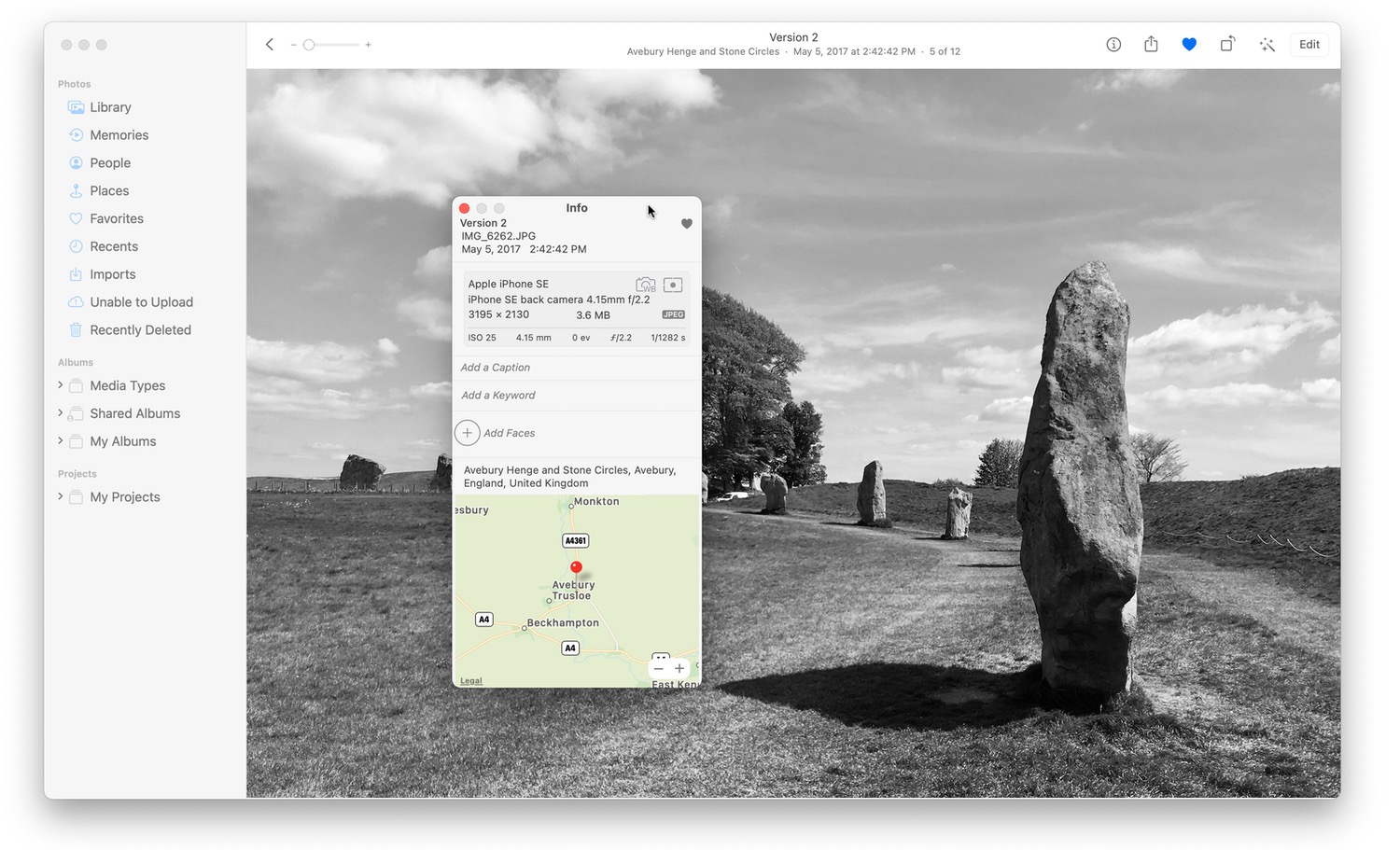
यह स्थान डेटा बहुत सटीक है; यहां बताया गया है कि कैसे उपरोक्त निर्देशांक HoudahGeo में प्रदर्शित होते हैं , एक ऐप फोटोग्राफर अपनी तस्वीरों में इस तरह के डेटा को जोड़ने के लिए उपयोग कर सकता है।
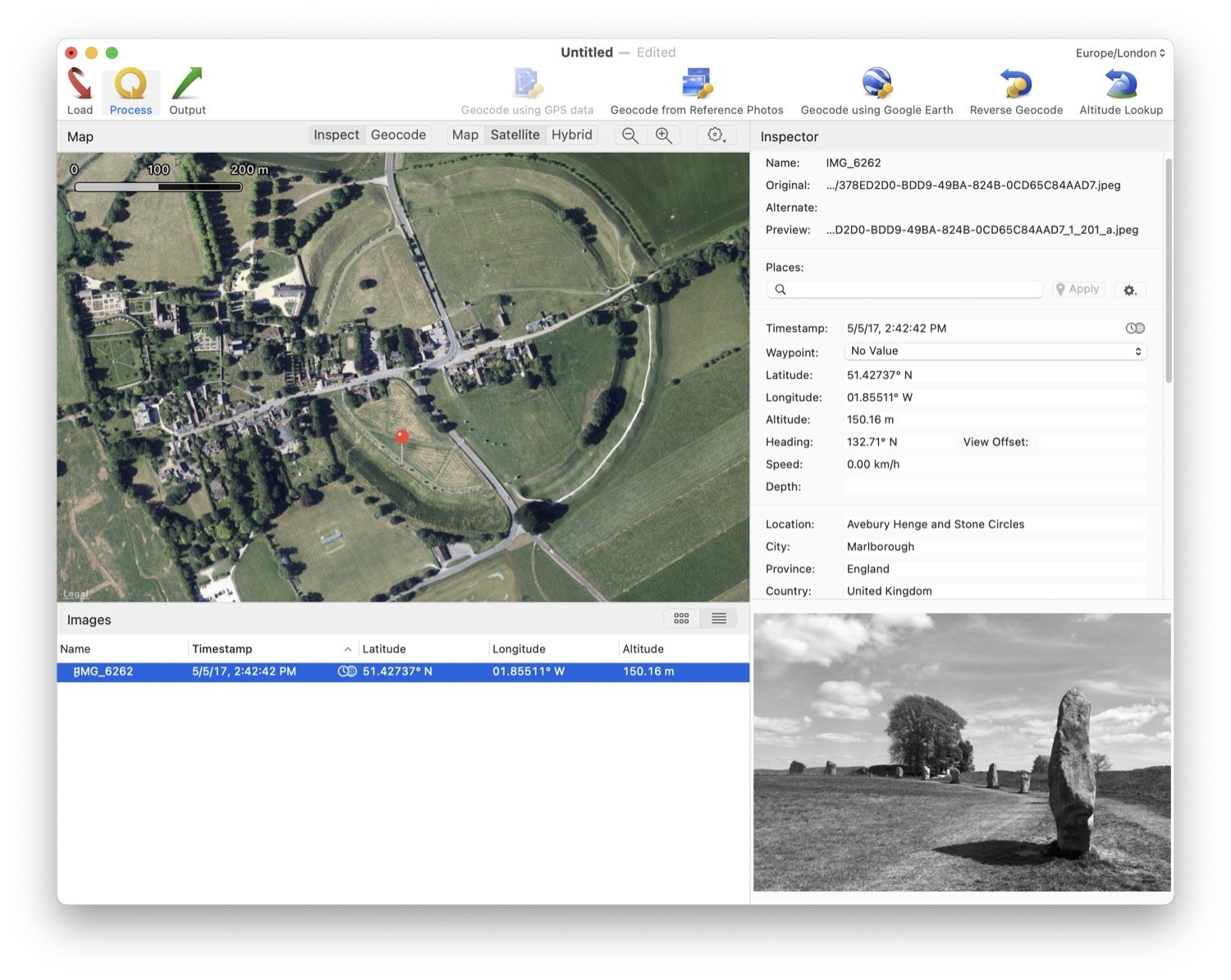
कुछ गैर-स्मार्टफोन कैमरों में जीपीएस शामिल है, और कई फोटोग्राफर निर्देशांक रिकॉर्ड करने और उन्हें अपनी तस्वीरों में जोड़ने के लिए एक जियोटैगिंग ऐप का उपयोग करेंगे, अगर उनके कैमरे में यह क्षमता नहीं है।
लेकिन अगर आप घर पर तस्वीरें लेते हैं, और इस स्थान डेटा को हटाए बिना उन्हें सोशल मीडिया पर साझा करते हैं, तो जो कोई भी फोटो डाउनलोड करता है, वह इस जानकारी को तस्वीरों के EXIF डेटा में एम्बेड कर सकता है । इस डेटा में आपके कैमरे या फोन का मेक और मॉडल, आपके द्वारा फोटो शूट करने की तारीख और समय के साथ-साथ तकनीकी जानकारी, जैसे शटर स्पीड, आईएसओ और उपयोग किए गए एपर्चर शामिल हैं।
हो सकता है कि आप नहीं चाहते कि अन्य आपके, या आपके बच्चों के, या आपके कार्यस्थल के सटीक स्थान का पता लगा सकें, इसलिए फ़ोटो साझा करते समय इस डेटा को निकालना एक अच्छा विचार है।

तस्वीरें साझा करना
आप कई तरह से फोटो शेयर कर सकते हैं। आप उन्हें सीधे फ़ोटो ऐप से, या फ़ोटो प्रबंधित करने वाले अन्य ऐप से भेज सकते हैं, और आप उन्हें अलग-अलग ऐप या ब्राउज़र से ट्विटर, इंस्टाग्राम या फेसबुक पर जोड़ सकते हैं। इनमें से अधिकतर ऐप्स आपकी तस्वीरों से स्थान डेटा छीन लेते हैं, लेकिन आप वास्तव में कभी भी सुनिश्चित नहीं हो सकते हैं।
हालाँकि, यदि आप फ़ोटो ईमेल करते हैं या उन्हें अपनी फ़ोटो लाइब्रेरी से साझा करते हैं—या यदि आप किसी सार्वजनिक स्थान पर फ़ोटो पोस्ट करने से पहले पूरी तरह से सुनिश्चित होना चाहते हैं, तो फ़ोटो से स्थान डेटा निकालने के लिए आपको कुछ कदम उठाने होंगे।
आईओएस पर तस्वीरें साझा करना
यदि आप iOS पर फ़ोटो ऐप से कोई फ़ोटो साझा करते हैं, तो स्थान डेटा डिफ़ॉल्ट रूप से शामिल होता है। आप चाहते हैं कि ऐसा ही हो, खासकर यदि आप किसी साझा लाइब्रेरी में कोई फ़ोटो जोड़ रहे हैं। लेकिन कुछ मामलों में, आप इस स्थान डेटा को हटाना चाहते हैं।
एक या अधिक फ़ोटो चुनें, फिर शेयर बटन पर टैप करें (यह वह छोटा वर्ग है जिसमें तीर ऊपर की ओर इशारा करता है)। स्क्रीन के शीर्ष पर, विकल्प टैप करें।
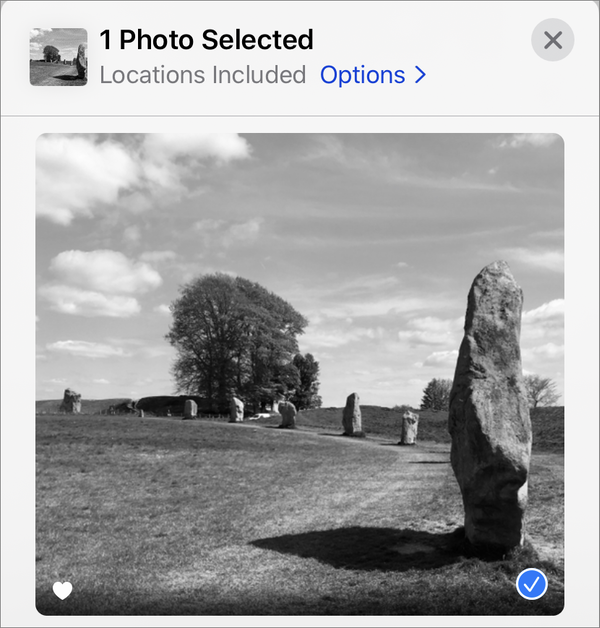
अगली स्क्रीन पर, आपको स्थान सहित कई विकल्प दिखाई देंगे; इसे बंद कर दें।
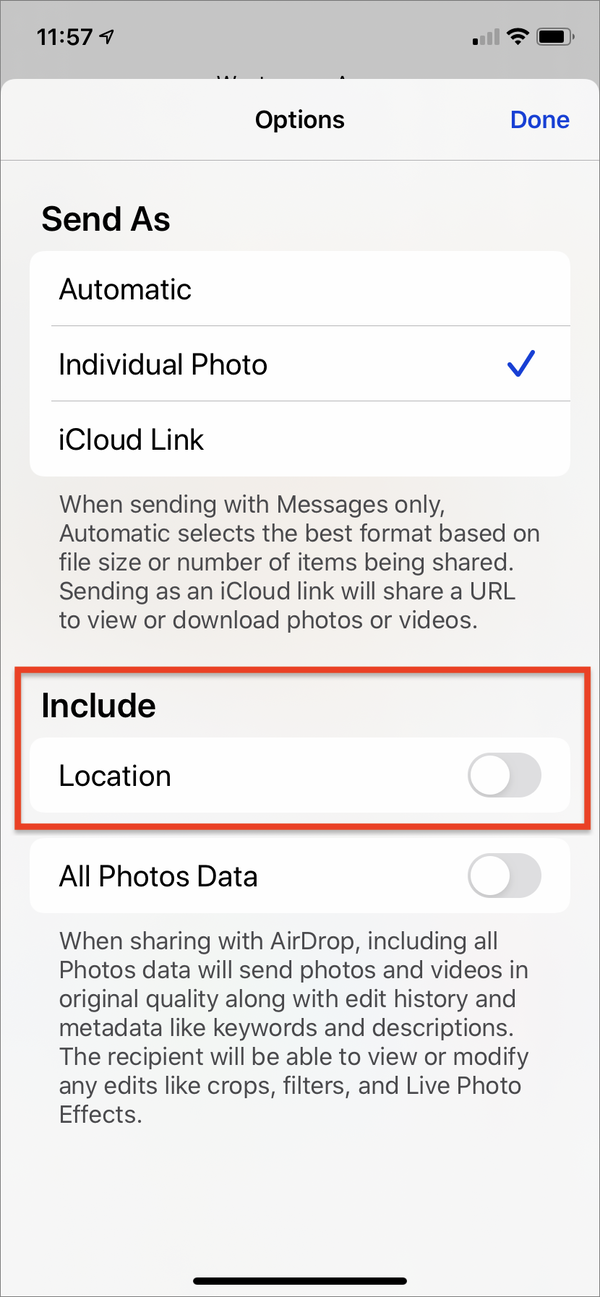
हर बार जब आप कोई फ़ोटो साझा करते हैं तो आपको ऐसा करना होगा ; आपके आईओएस डिवाइस को यह सेटिंग याद नहीं है, न ही इसे बंद करने के लिए कोई वैश्विक सेटिंग है।
Mac . पर तस्वीरें साझा करना
Mac पर, स्थान डेटा के बिना फ़ोटो साझा करना थोड़ा आसान है, और आप इसे बंद करने के लिए किसी सेटिंग को सक्षम कर सकते हैं। फ़ोटो की सामान्य प्राथमिकताओं में, प्रकाशित आइटम के लिए स्थान जानकारी शामिल करें को अनचेक करें .
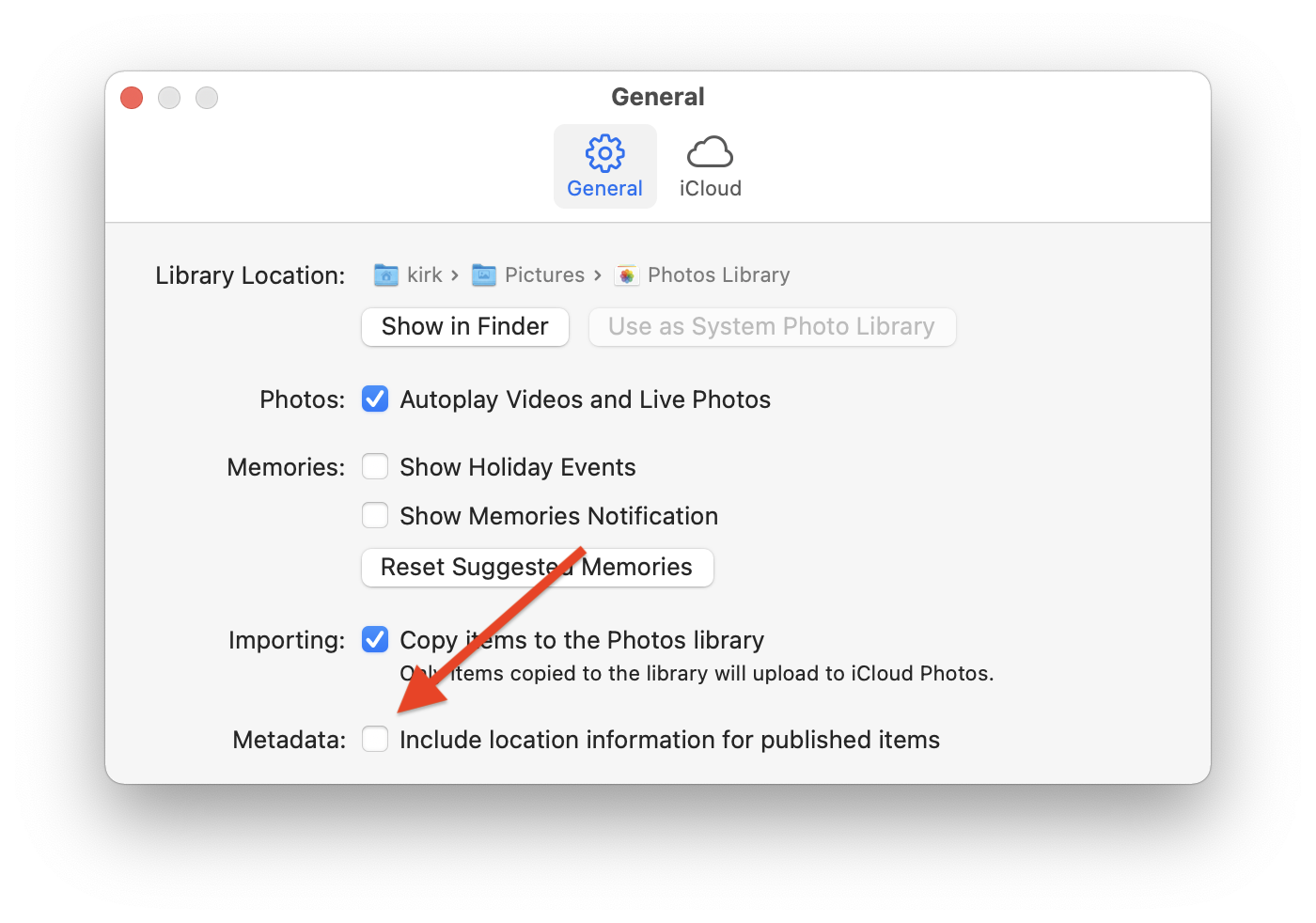
यदि आप इसे सक्षम छोड़ना चाहते हैं, और स्थान डेटा को तदर्थ आधार पर हटाना चाहते हैं, तो जब आप एक फोटो निर्यात करते हैं (फ़ाइल> निर्यात), तो आप निर्यात पत्रक में स्थान जानकारी को अनचेक कर सकते हैं।
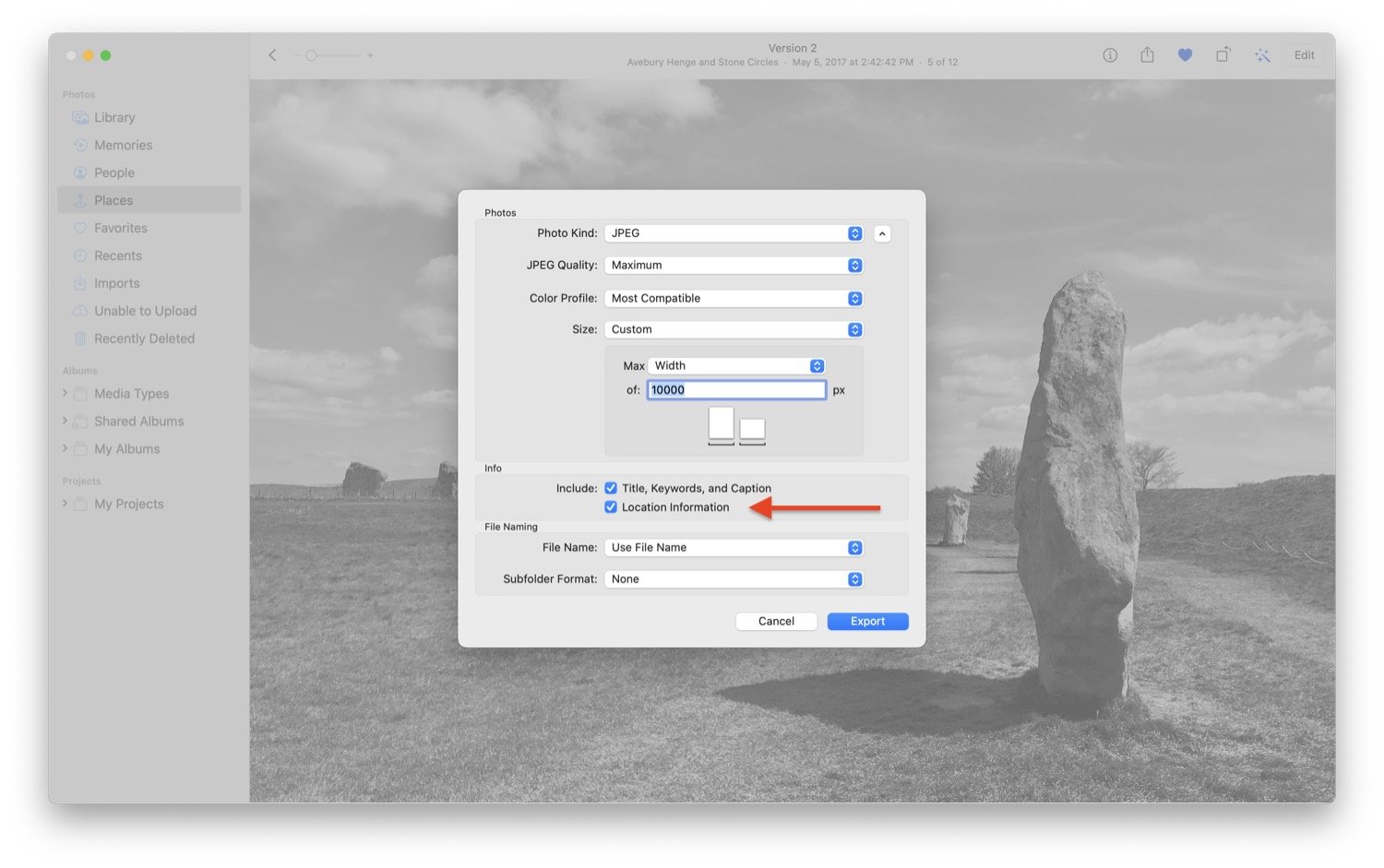
ध्यान दें कि यदि आपके पास स्थान की जानकारी शामिल नहीं करने के लिए सामान्य प्राथमिकता सेट है, तो फ़ोटो को अपनी फ़ोटो लाइब्रेरी से Finder तक खींचकर फ़ोटो को स्थान डेटा के बिना सहेजा जाता है।
अन्य फ़ोटो से स्थान डेटा हटाना
यदि आपके पास ऐसी तस्वीरें हैं जो आपकी फ़ोटो लाइब्रेरी में नहीं हैं और उनका स्थान डेटा हटाना चाहते हैं, तो आप पूर्वावलोकन (आपके एप्लिकेशन फ़ोल्डर में स्थित) में आसानी से ऐसा कर सकते हैं। पूर्वावलोकन में एक तस्वीर खोलें और इंस्पेक्टर विंडो लाने के लिए कमांड- I दबाएं, और इसके चारों ओर एक सर्कल के साथ लोअरकेस i लेबल वाले टैब पर क्लिक करें ("अधिक जानकारी" टैब)। अधिक जानकारी टैब में, GPS टैब पर क्लिक करें, फिर स्थान जानकारी निकालें पर क्लिक करें। (ध्यान दें कि यदि आपको GPS टैब नहीं दिखाई देता है, तो इसका सामान्य अर्थ यह है कि जियोटैग निर्देशांक फ़ोटो के EXIF डेटा में रिकॉर्ड नहीं किए जाते हैं।)
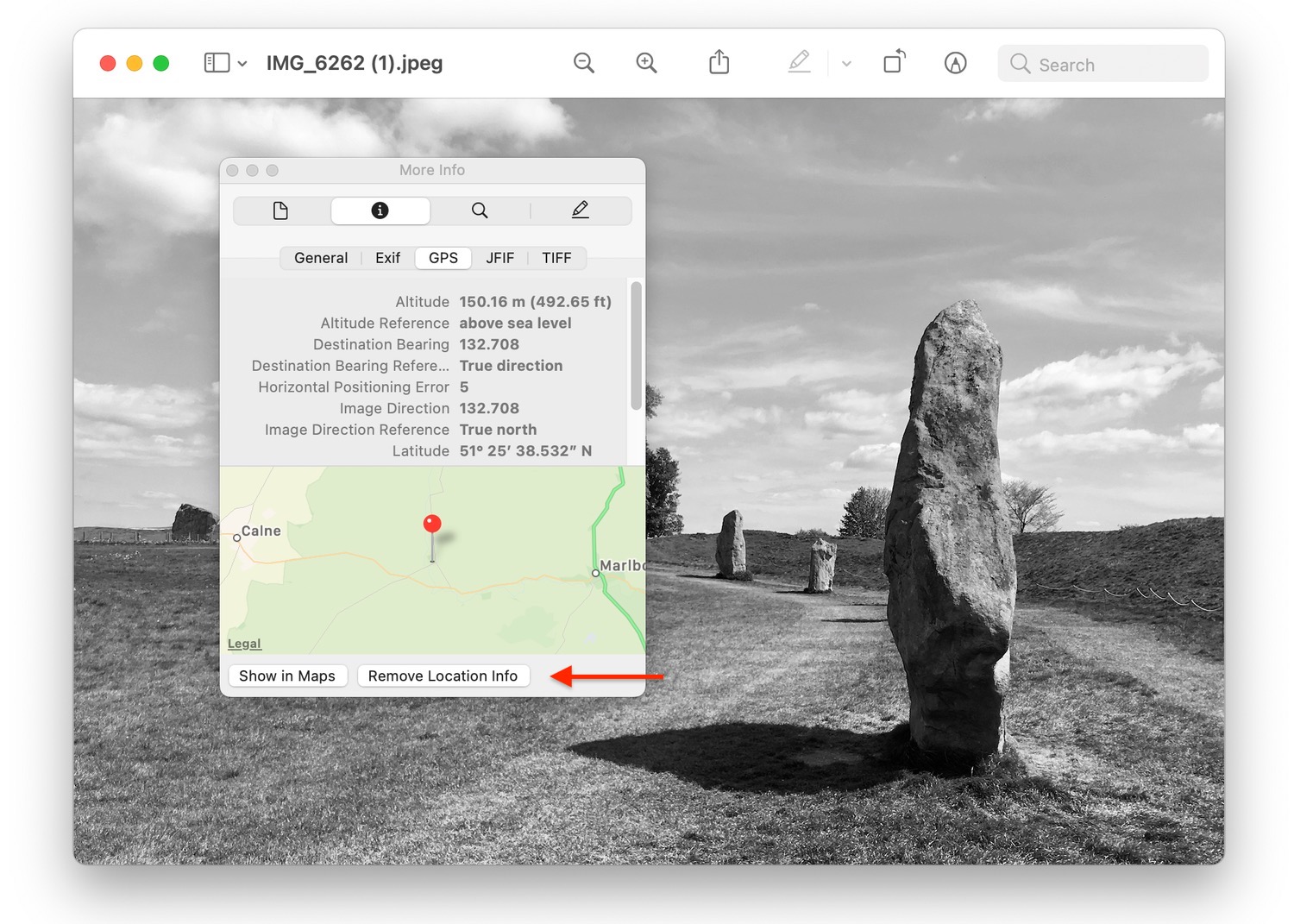
यदि आप कई फ़ोटो से स्थान डेटा हटाना चाहते हैं, तो आप मुफ़्त ImageOptim का उपयोग करके ऐसा कर सकते हैं , जो फ़ोटो को उनके कुछ मेटाडेटा को हटाकर छोटा करने के लिए डिज़ाइन किया गया ऐप है। इस ऐप की प्राथमिकताओं में, स्ट्रिप जेपीजी मेटाडेटा चेक करें, फिर फ़ोटो को ऐप की विंडो पर खींचें। दुर्भाग्य से, जब आप ऐसा करते हैं तो आप अन्य सभी EXIF डेटा खो देते हैं, जैसे कि फोटो की तारीख और समय, कौन सा कैमरा इस्तेमाल किया गया था, आदि।
और यदि आप अपने iPhone या iPad पर स्थान डेटा की रिकॉर्डिंग को स्थायी रूप से बंद करना चाहते हैं, तो सेटिंग > गोपनीयता > स्थान सेवाएं पर जाएं, कैमरा ढूंढें, फिर कभी नहीं चुनें।
अपनी तस्वीरों में स्थान डेटा रखने का एक तरीका है, लेकिन यह सटीक नहीं है कि इस स्क्रीन पर सटीक स्थान सेटिंग को टॉगल करना है; यह सुविधा आईओएस 14 से उपलब्ध है। यदि आप ऐसा करते हैं, तो आपकी तस्वीरों में एक स्थान संग्रहीत किया जाएगा, लेकिन यह जीपीएस डेटा जितना सटीक नहीं होगा।
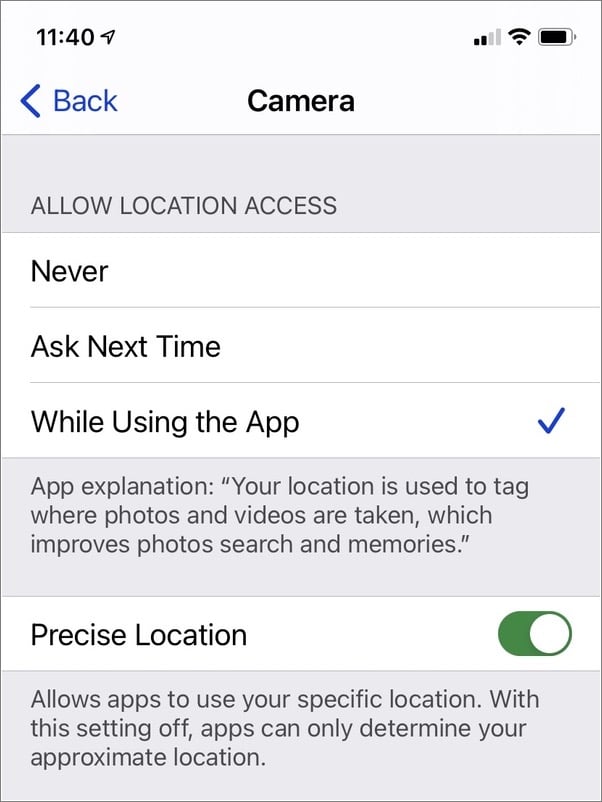
फ़ोटो में स्थान डेटा संग्रहीत करना बहुत अच्छा है, लेकिन याद रखें कि जब आप फ़ोटो साझा करते हैं, तो वह स्थान डेटा मौजूद हो सकता है। इस बारे में सोचना एक अच्छा विचार है ताकि आप सुरक्षित रूप से फ़ोटो साझा कर सकें, और इसलिए कोई भी साझा फ़ोटो में आपका स्थान नहीं ढूंढ सकता है।
No comments:
Post a Comment